Cara Memperbaiki Kesalahan Minecraft 0x803f8001 di Windows 11
Diterbitkan: 2022-01-15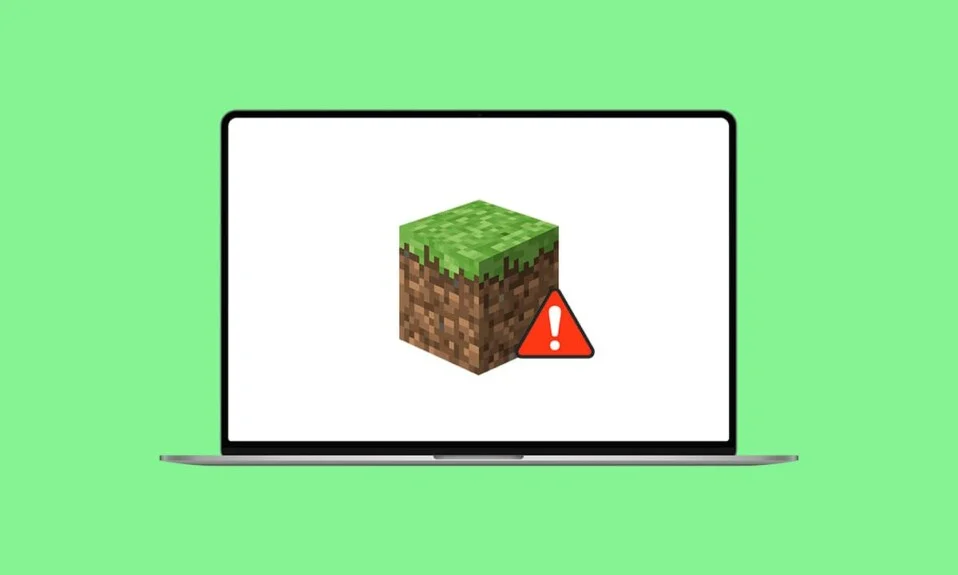
Minecraft masih menjadi salah satu game yang paling dicintai di tahun 2021 dan kami cukup yakin itu akan memegang gelar itu selama bertahun-tahun yang akan datang. Pemain baru melompat di dunia yang diblokir persegi ini setiap hari. Tetapi beberapa dari mereka tidak dapat bergabung dengan kesenangan karena kesalahan Minecraft 0x803f8001 Peluncur Minecraft saat ini tidak tersedia di akun Anda . Peluncur Minecraft adalah penginstal yang digunakan untuk menginstal Minecraft di komputer Anda dan tanpa itu berfungsi dengan benar, Anda tidak dapat menginstal atau mengakses Minecraft. Kami di sini untuk menyelamatkan Anda! Hari ini, kita akan mengeksplorasi metode untuk memperbaiki kesalahan Minecraft 0x803f8001 di Windows 11.
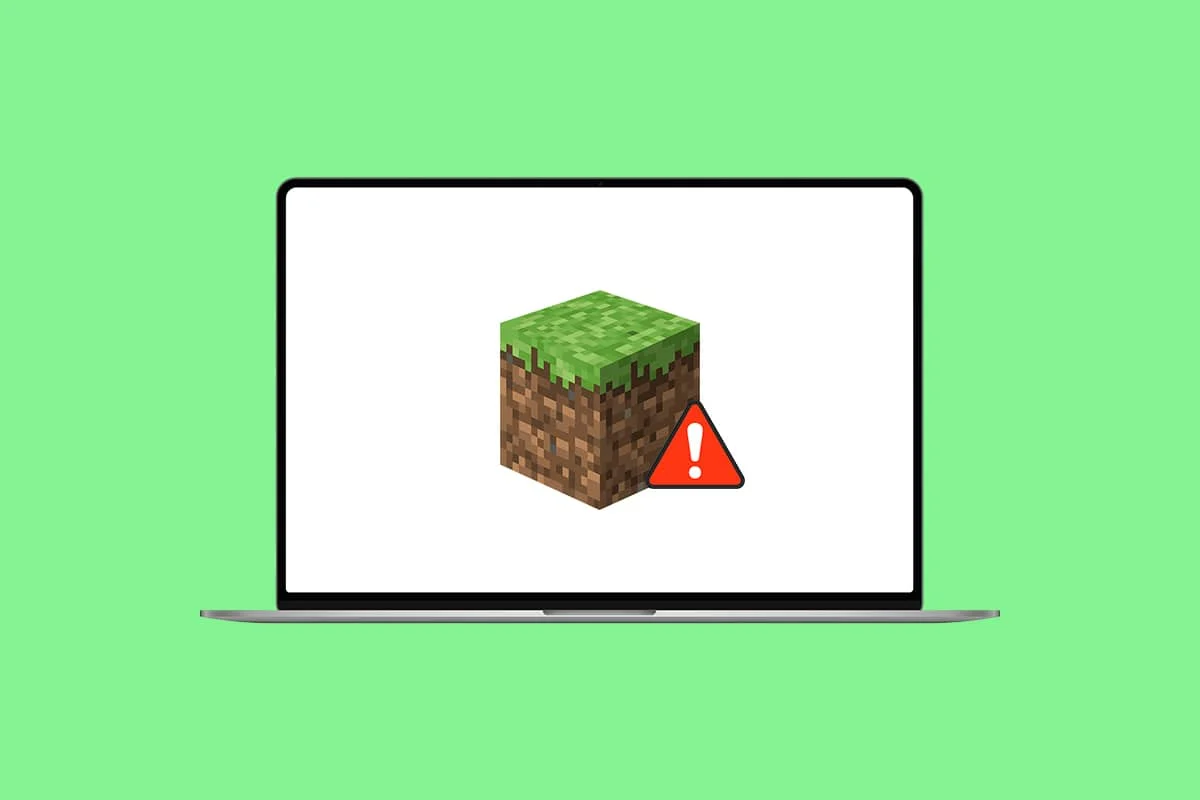
Isi
- Cara Memperbaiki Kesalahan Minecraft 0x803f8001 di Windows 11
- Alasan Dibalik Kesalahan Minecraft 0x803f8001
- Metode 1: Setel Ulang Cache Toko Microsoft
- Metode 2: Ubah Wilayah Anda ke Amerika Serikat
- Metode 3: Instal Peluncur Minecraft Versi Lama
- Metode 4: Jalankan Pemecah Masalah Kompatibilitas
- Metode 5: Perbarui Windows
- Metode 6: Jalankan Pemindaian Sistem Penuh
Cara Memperbaiki Kesalahan Minecraft 0x803f8001 di Windows 11
Baru-baru ini Minecraft mencapai satu triliun tampilan di Youtube dan masih terus bertambah. Ini adalah game role-playing petualangan. Anda dapat membangun apa pun secara harfiah di Minecraft. Pada artikel ini, kita akan membahas cara memperbaiki kesalahan Minecraft Launcher tidak tersedia. Sebelum membahas solusinya, beri tahu kami alasan di balik kesalahan Minecraft 0x803f8001 ini di Windows 11.
Alasan Dibalik Kesalahan Minecraft 0x803f8001
Kesalahan ini dilaporkan muncul ketika pemain mencoba menginstal peluncur Minecraft dari Microsoft Store sehingga memaksa mereka untuk mencari sumber lain. Oleh karena itu, penyebab umum kesalahan tersebut dapat berupa:
- Sistem operasi Windows yang ketinggalan zaman.
- Game atau server tidak tersedia di wilayah Anda.
- Masalah ketidakcocokan dengan peluncur Minecraft.
- Masalah dengan aplikasi toko Microsoft.
Metode 1: Setel Ulang Cache Toko Microsoft
Berikut ini adalah langkah-langkah untuk mereset cache Microsoft Store untuk memperbaiki Error 0x803f8001 Minecraft Launcher tidak berfungsi pada Windows 11:
1. Luncurkan kotak dialog Run dengan menekan tombol Windows + R secara bersamaan.
2. Ketik wsreset.exe dan klik OK untuk mereset cache Microsoft Store.
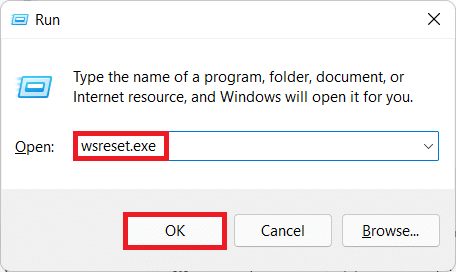
3. Terakhir, restart PC Anda & coba unduh lagi.
Harus Dibaca: Cara Mengunduh dan Menginstal Minecraft di Windows 11
Metode 2: Ubah Wilayah Anda ke Amerika Serikat
Minecraft mungkin tidak tersedia untuk wilayah tertentu. Jadi, Anda harus mengubah wilayah Anda ke Amerika Serikat yang pasti tersedia dan berfungsi tanpa kesalahan:
1. Buka aplikasi Pengaturan dengan menekan tombol Windows + I secara bersamaan.
2. Klik Waktu & bahasa di panel kiri dan pilih Bahasa & wilayah di panel kanan.
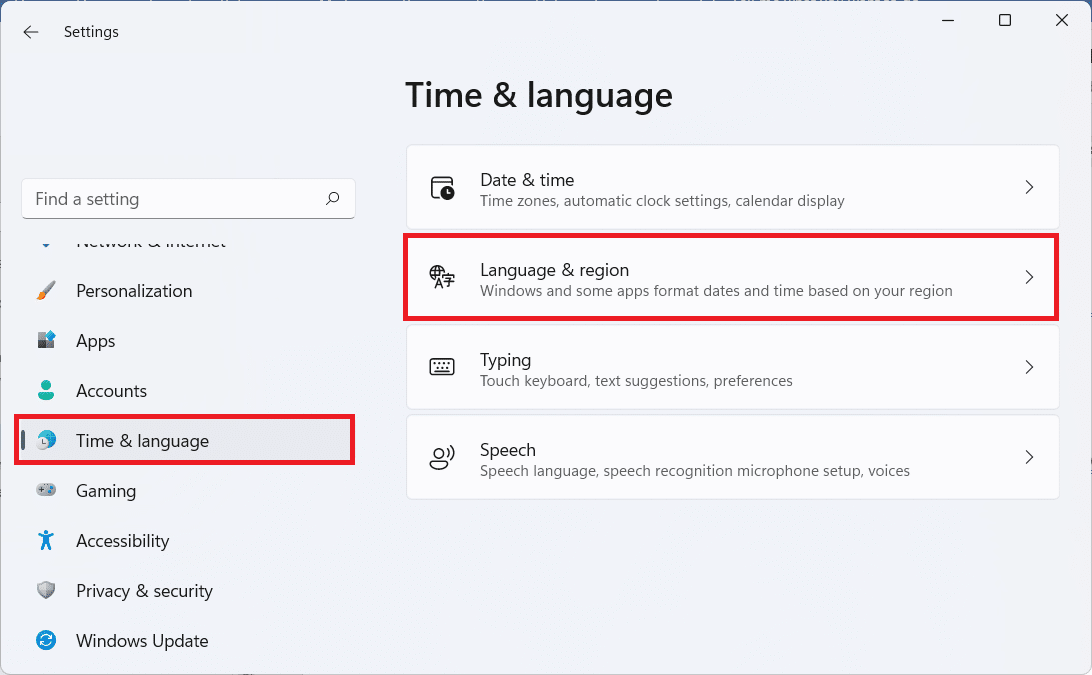
3. Di sini, gulir ke bawah ke bagian Wilayah .
4. Pilih Amerika Serikat dari menu tarik-turun Negara atau wilayah .
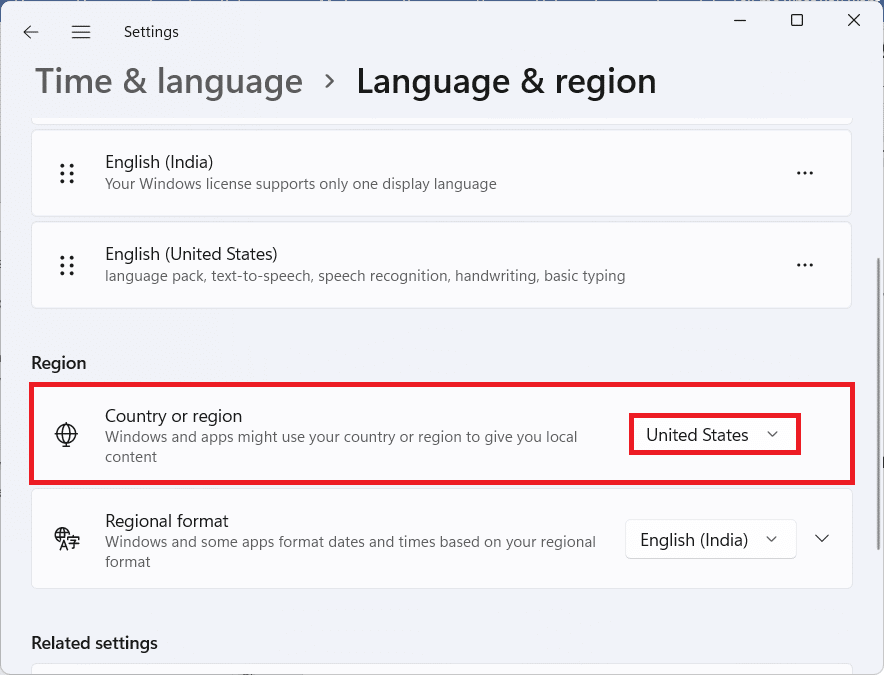
5. Nyalakan kembali PC Anda. Kemudian, unduh & instal Minecraft.
Catatan: Anda selalu dapat kembali ke wilayah default Anda setelah instalasi Minecraft Launcher.
Baca Juga: Cara Memperbaiki Microsoft Store Tidak Terbuka di Windows 11
Metode 3: Instal Peluncur Minecraft Versi Lama
1. Buka situs web Minecraft.
2. Klik UNDUH UNTUK WINDOWS 7/8 di bawah bagian MEMBUTUHKAN RASA YANG BERBEDA , seperti yang ditunjukkan.
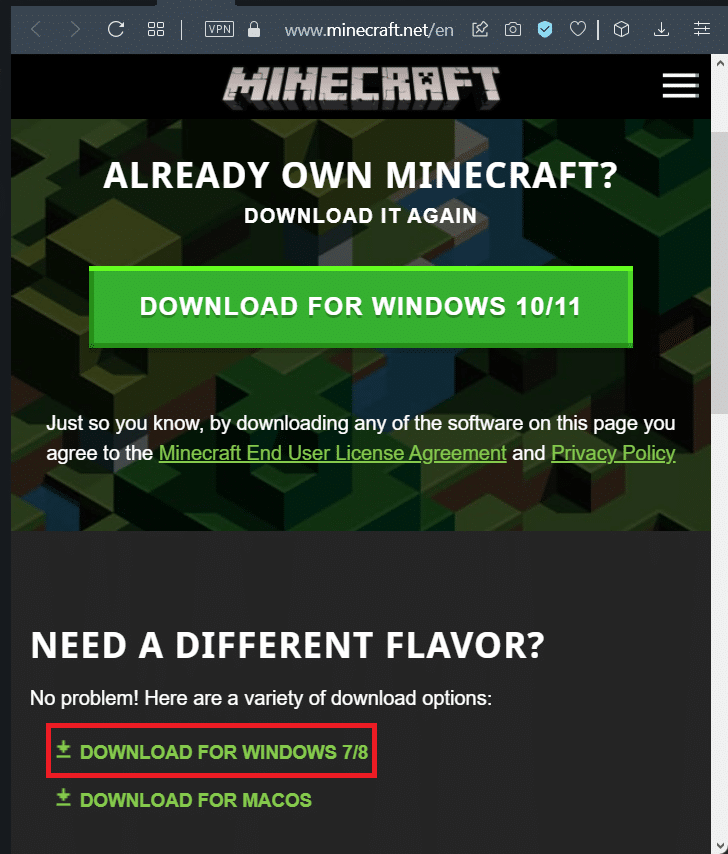
3. Simpan file .exe menggunakan kotak dialog Save As di direktori yang Anda inginkan.
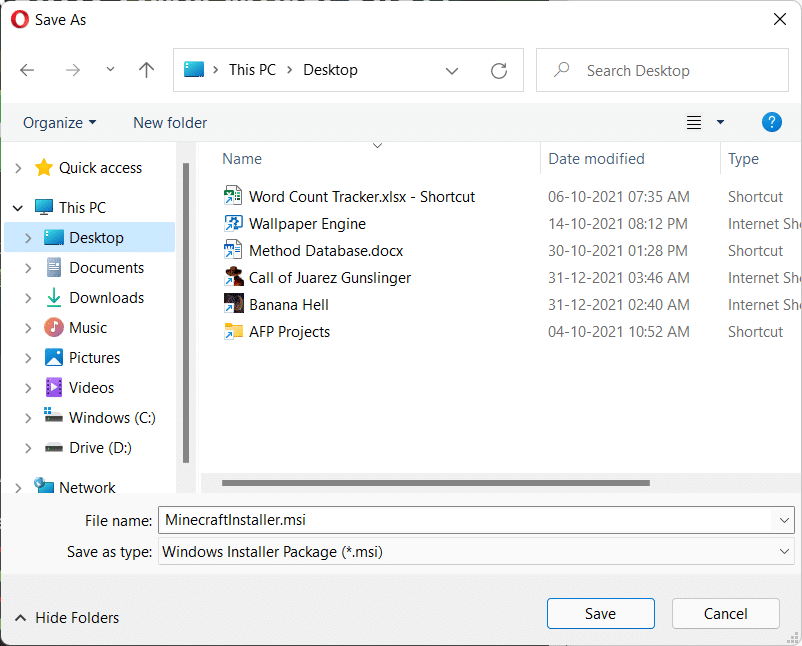
4. Buka File Explorer dengan menekan tombol Windows + E secara bersamaan.
5. Pergi ke lokasi di mana Anda menyimpan file yang dapat dieksekusi . Klik dua kali untuk menjalankannya, seperti yang digambarkan.
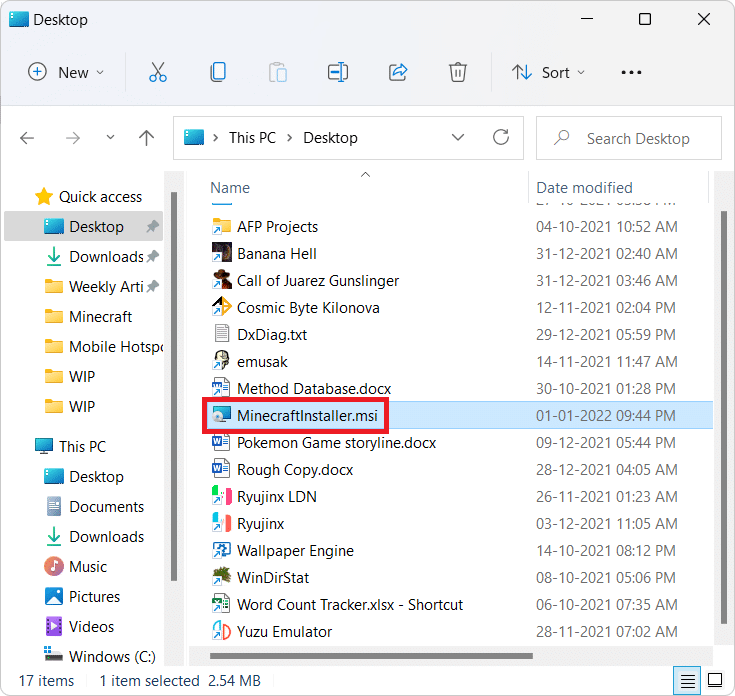

6. Ikuti petunjuk di layar untuk menginstal Minecraft Launcher untuk Windows 7/8.
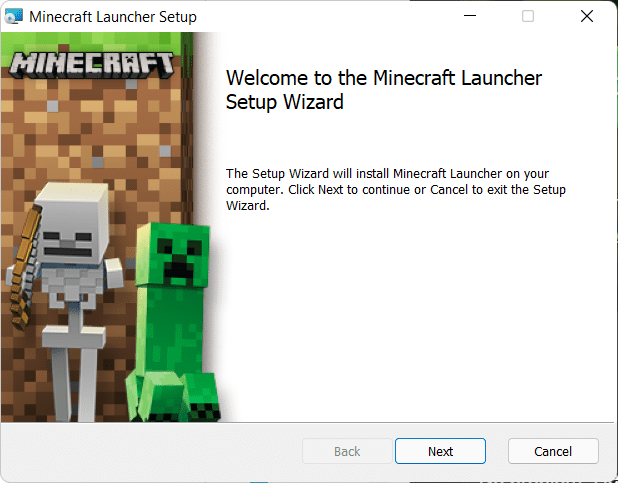
7. Luncurkan game & nikmati bermain dengan teman-teman Anda.
Metode 4: Jalankan Pemecah Masalah Kompatibilitas
Jika Anda menghadapi Minecraft Error 0x803f8001 di Windows 11 lagi, jalankan Program Compatibility Troubleshooter sebagai berikut:
1. Klik kanan pada file pengaturan Minecraft dan pilih Troubleshoot compatibility di menu konteks lama, seperti yang digambarkan di bawah ini.
Catatan: Jika Anda tidak dapat menemukan file game, baca Di Mana Microsoft Store Menginstal Game?
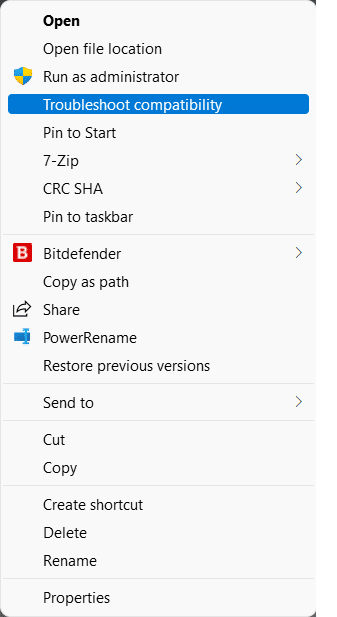
2. Dalam wizard Pemecah Masalah Kompatibilitas Program , klik Program Pemecahan Masalah , seperti yang ditunjukkan.

3. Centang kotak Program bekerja di versi Windows yang lebih lama tetapi tidak dapat diinstal atau dijalankan sekarang dan klik Berikutnya .
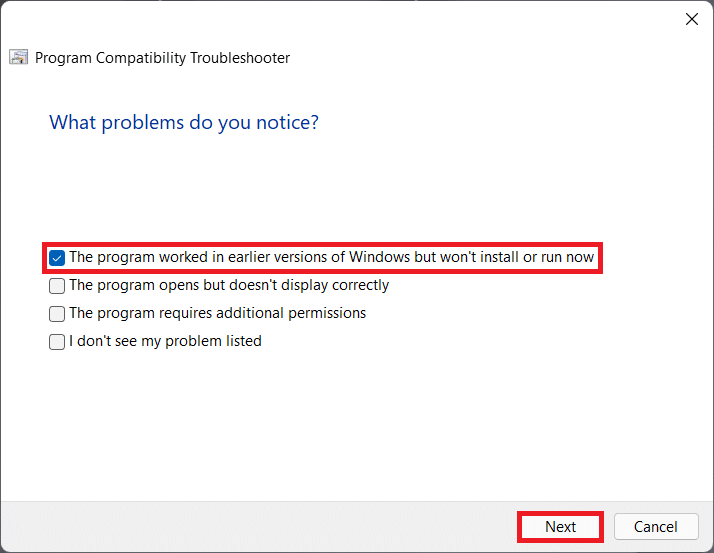
4. Klik Windows 8 dari daftar versi Windows yang lebih lama dan klik Next .
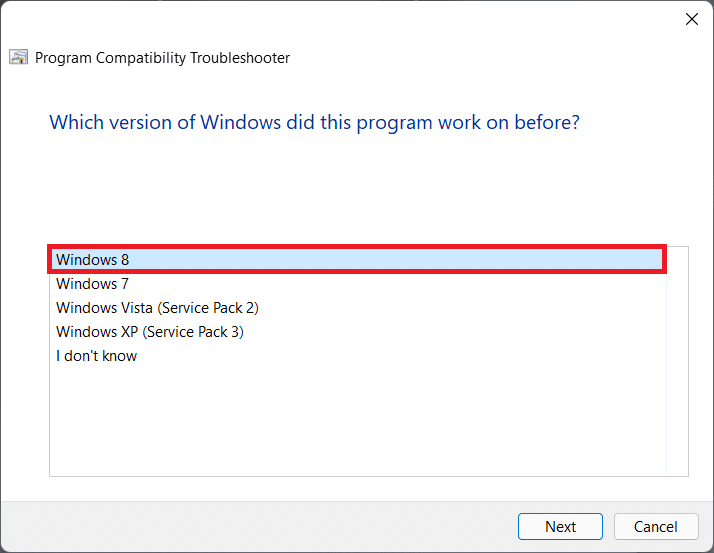
5. Klik tombol Test the program… pada layar berikutnya, seperti yang ditunjukkan.
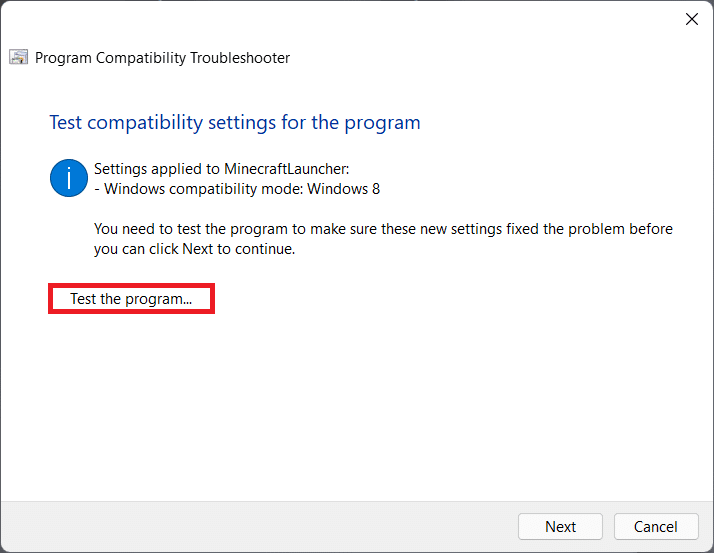
6. Lanjutkan untuk mengklik Ya, simpan pengaturan ini untuk opsi program ini yang ditunjukkan disorot.
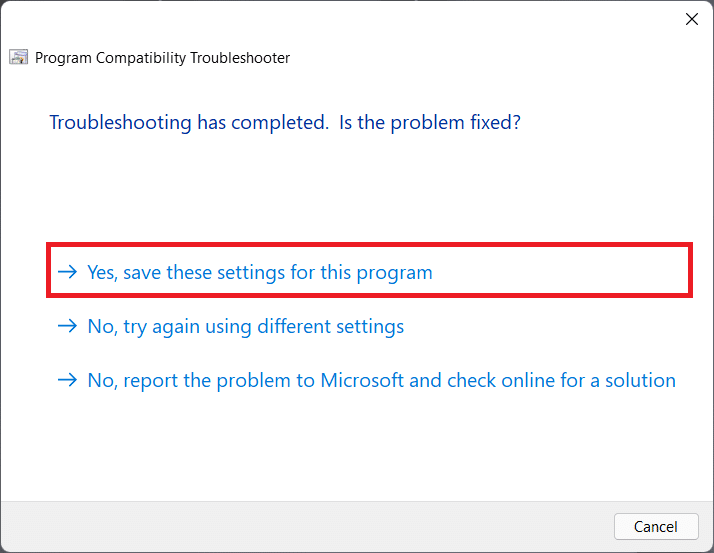
7A. Terakhir, klik Tutup setelah masalah diperbaiki .
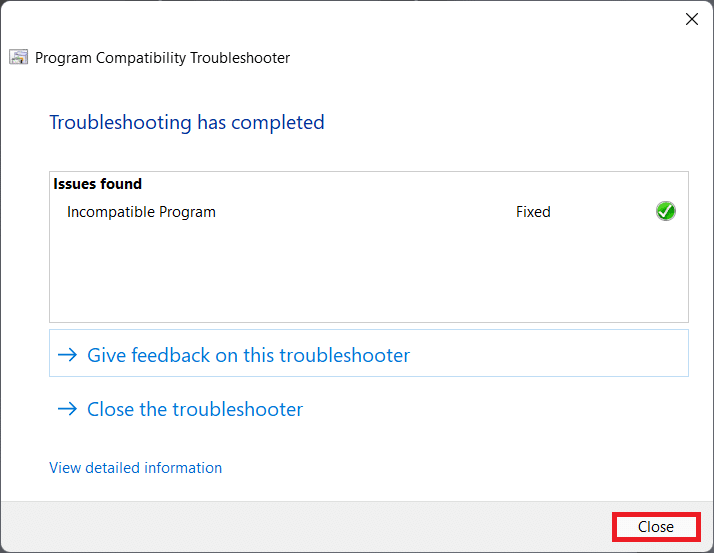
7B. Jika tidak, Uji program dengan memilih versi Windows yang berbeda di Langkah 5 .
Baca Juga: Cara Menggunakan Kode Warna Minecraft
Metode 5: Perbarui Windows
Jika tidak ada metode di atas yang dapat memperbaiki kesalahan 0x803f8001 Minecraft Launcher tidak berfungsi, Anda dapat mencoba memperbarui sistem operasi Windows 11 Anda seperti yang dijelaskan di bawah ini:
1. Tekan tombol Windows + I bersamaan untuk membuka aplikasi Pengaturan .
2. Klik Pembaruan Windows di panel kiri dan pilih Periksa pembaruan .
3. Jika ada pembaruan yang tersedia, klik opsi Unduh & instal , yang disorot.
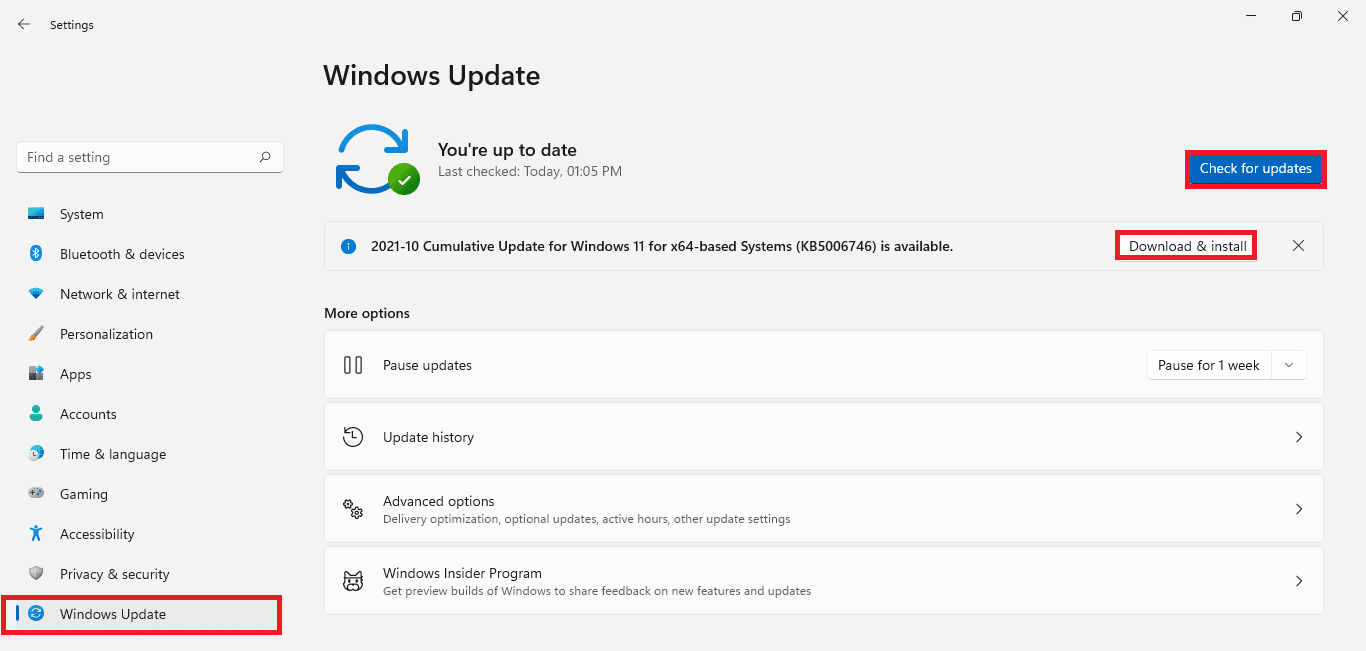
4A. Tunggu hingga Windows mengunduh dan menginstal pembaruan. Kemudian, restart PC Anda.
4B. Jika tidak ada pembaruan yang tersedia, coba solusi berikutnya.
Baca Juga: Cara Memperbaiki Windows 11 Update Stuck
Metode 6: Jalankan Pemindaian Sistem Penuh
Alasan lain yang menyebabkan Minecraft Error 0x803f8001 di Windows 11 ini adalah malware. Jadi, untuk memperbaiki kesalahan ini, jalankan pemindaian sistem lengkap menggunakan alat keamanan Windows bawaan sebagai berikut:
1. Klik ikon Cari dan ketik Keamanan Windows . Klik Buka seperti yang ditunjukkan.
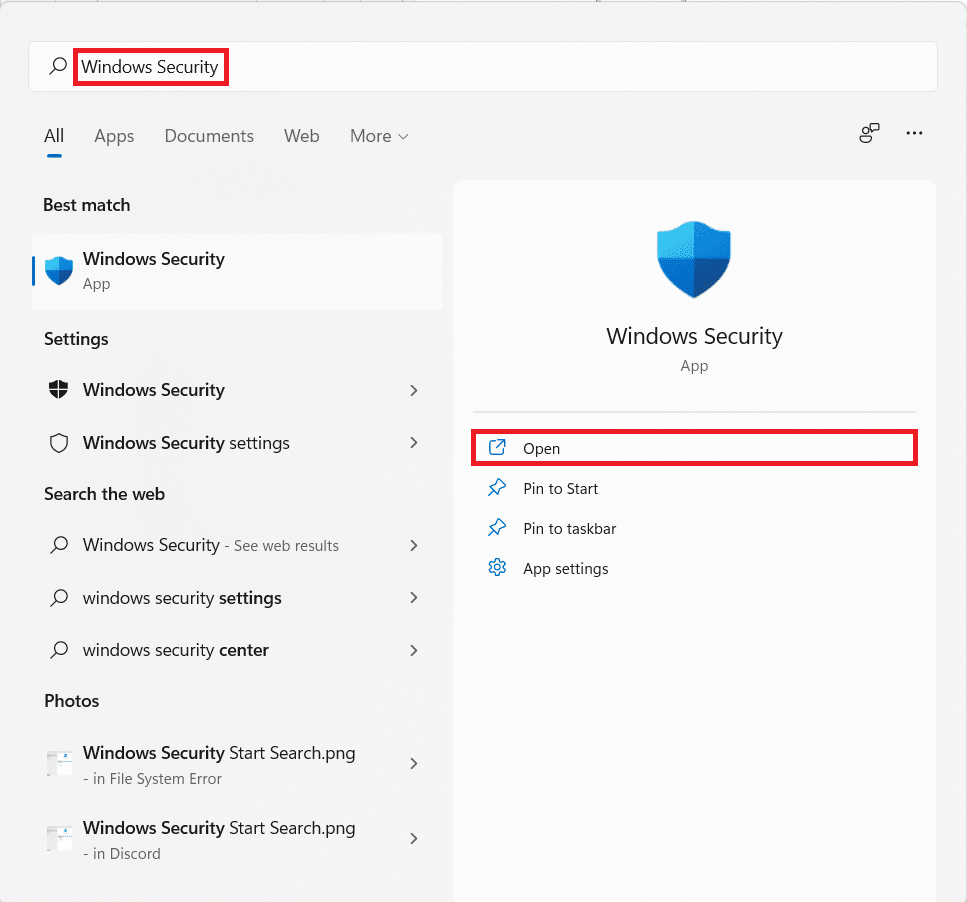
2. Pilih opsi Perlindungan virus & ancaman .
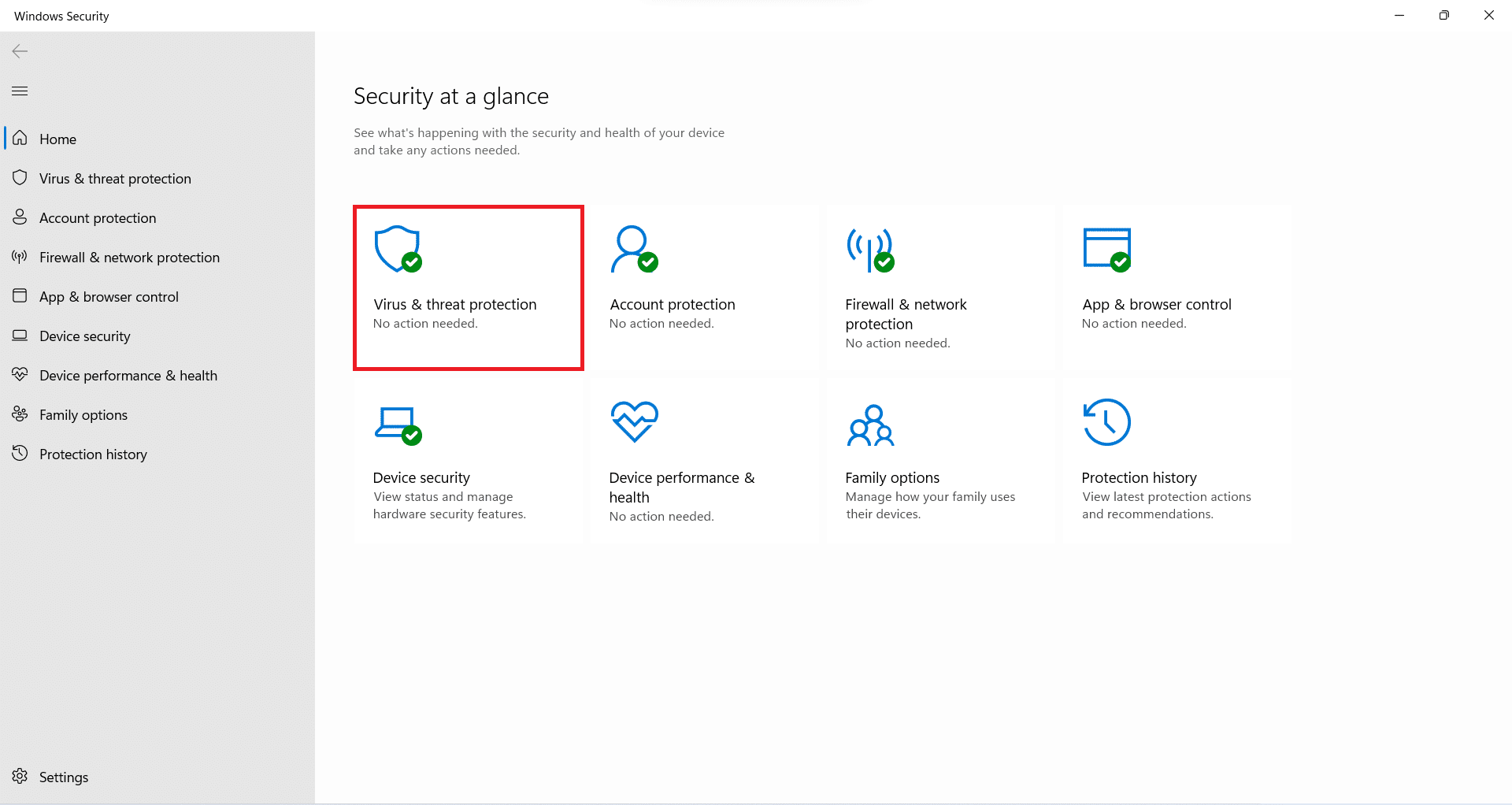
3. Klik opsi Pindai dan pilih Pemindaian penuh . Kemudian, klik tombol Scan Now , seperti yang diilustrasikan di bawah ini.
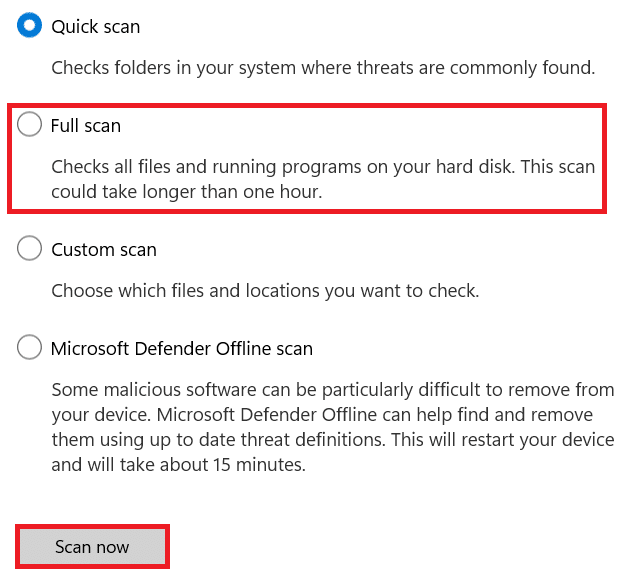
Direkomendasikan:
- Apa itu Informasi Instalasi InstallShield?
- 10 Ide Rumah Minecraft Lucu Teratas
- Perbaiki Kode Kesalahan Uap e502 l3 di Windows 10
- Cara Menggunakan Push to Talk di Discord
Kami berharap artikel ini dapat memperbaiki Kesalahan Minecraft 0x803f8001 di Windows 11 . Jika tidak, baca panduan kami tentang Perbaiki Aplikasi Tidak Dapat Dibuka di Windows 11 di sini. Anda dapat menulis kepada kami di bagian komentar di bawah jika Anda memiliki saran atau pertanyaan untuk kami.
